sådan skjules eller slettes papirkurv ikon i vinduer
tror du ikke at skjule din papirkurv fra skrivebordet er virkelig fantastisk og cool? Du behøver ikke engang at bekymre dig, hvis nogen vil se på din papirkurv og får hænder på dine personlige ting. Nå, der er mange seje og fantastiske funktioner i vinduet. Dette er en af dem.
![]()
Skjul eller sletning er også en af de interessante funktioner, som vinduer tilbyder til sin bruger. Som du sletter foderstoffer, som du ikke længere ønsker få gemt i papirkurven, og der er mange gange, når folk bare snige sig til dig papirkurven mappe for at se de ting inde i det. Men nu behøver du ikke bekymre dig om dette. Her vil jeg vise dig, hvordan du fjerner papirkurv ikon i vinduer 10/8/7. Følg blot trinene som vist nedenfor:
trin til at skjule eller slette papirkurv ikon i vinduer:
der er lidt forskellige metoder til at skjule papirkurv ikon i Vinduer 7, 8 og 10. Først skal du vide, hvilken version af vinduet du bruger, og så kan du kun arbejde i henhold til versionen. Her er trin for trin guide til at slette papirkurven fra desktop vinduer.
før vi starter lad os kontrollere, hvilken version af vinduet du bruger. Trin er angivet nedenfor.
gå til søgefeltet >> skriv vinder, og tryk på enter.
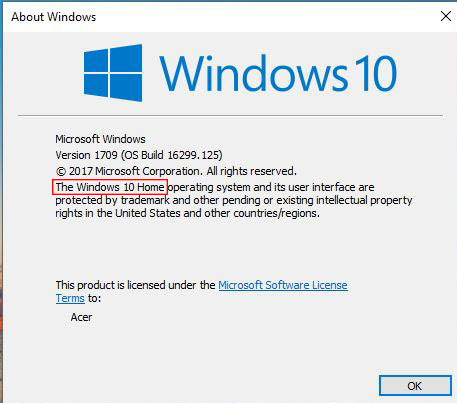
eller
-
- gå til Kør > > skriv Kontrolpanel >>tryk på ok
- du vil se mange computerens indstillinger, Klik på System.
- øverst på skærmen kan du se versionen af vinduet.
liter
liter

når du kender versionen, kan du fortsætte med at slette papirkurven fra skrivebordet i vinduer 7,8 eller 10.
Fjern vinduer 10 papirkurven fra skrivebordet
Trin 1: Højreklik på Vinduer 10 desktop, vil du se genvejsmenuen >> Klik på Tilpas indstilling.
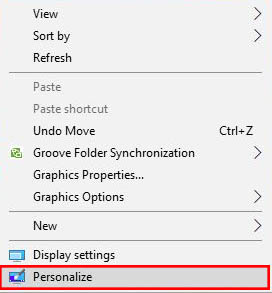
Trin 2: Klik på Temaer mulighed > > Klik på Indstillinger for skrivebordsikon (du finder denne mulighed under relaterede indstillinger i højre side af skærmen)
![]()
Trin 3: En dialogboks vises med navnet Skrivebordsikonindstillinger >> fjern markeringen i papirkurven >> Klik på knappen Anvend, og tryk på OK.
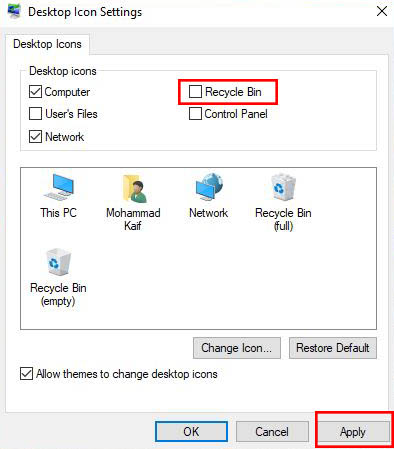
du vil ikke længere se ikonet Papirkurv på din skrivebordsskærm.
Skjul eller Fjern papirkurv ikon fra vinduer 8/8.1
Trin 1: Åbn skrivebordsikonet indstillinger > > Tryk På Vinduer+F (for at gå ind i søgefeltet).
Trin 2: Skriv papirkurven i søgefeltet, og vælg Indstillinger.
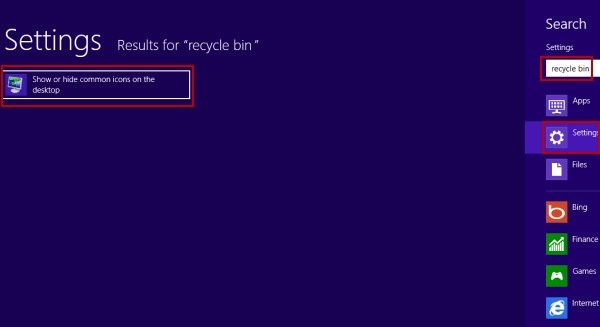
Trin 3: Klik nu på Vis eller skjul almindelige ikoner på skrivebordet (du vil se dette på venstre side af skærmen på resultatsiden).
Trin 4: En dialogboks vises med navnet Skrivebordsikonindstillinger> >fjern markeringen i papirkurven> > Klik på ok-knappen.
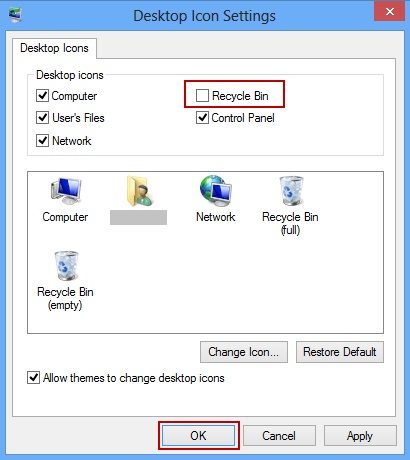
Skjul eller Fjern Papirkurvikon fra vinduer 7
Trin 1: Højreklik på Vinduer 7 desktop, du vil se kontekstmenu> > Klik på O Tilpas indstilling.
![]()
Trin 2: Klik på Skift skrivebordsikon.
Trin 3: En dialogboks vises med navnet Skrivebordsikonindstillinger> >fjern markeringen i papirkurven> >Klik på Anvend knap> > tryk på OK.
![]()
Yderligere Info: 7/8/10 følge den samme procedure som vist ovenfor, bare tjekke/kryds papirkurven indstilling, og du er tilbage igen med dig papirkurv ikon.
Bemærk: Hvis du låst ud af din Vinduer 8 computer, og du selv har glemt adgangskoden så kan du prøve vinduer adgangskode nøgle. Professionelle vindue adgangskoder fjernelse værktøj, der opretter din egen adgangskode nulstilling disk og få adgang til din låste PC nemt.
så disse er de trin, som vil hjælpe dig med at skjule eller slette papirkurv ikon fra din enke skærm. Selvom du skjuler ikonet for papirkurven, gemmes den slettede fil og mappe i papirkurven, som den plejede at være. Jeg håber du har lært noget nyt, og hvis der er spørgsmål, kan du kommentere nedenfor.
gratis Hentkøb nu($19.95) relaterede artikler Sådan repareres Print Screen fungerer ikke i vinduer 8/8. 1 Metoder til at omgå Vinduer 7 adgangskode, når det er glemt, kan ikke skrive adgangskode på Login-skærmen i Vinduer 8




